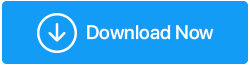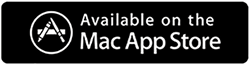หลีกเลี่ยงรูปภาพที่มีลิขสิทธิ์เพื่อช่วยตัวเองให้พ้นจากปัญหา
เผยแพร่แล้ว: 2021-12-03เราได้พูดคุยถึงวิธีที่ดีที่สุดบางประการในการสงวนลิขสิทธิ์รูปภาพซึ่งเป็นสิ่งสำคัญที่จะช่วยให้คุณไม่ต้องทำงานหนักเกินไปจากผู้ที่อาจใช้รูปภาพในทางที่ผิด ซึ่งอาจให้เครดิตรูปภาพที่คุณถ่ายได้ และนั่นก็เช่นกันโดยไม่ได้รับอนุญาตจากคุณ
แต่ถ้าคุณใช้รูปภาพ – สำหรับบล็อกของคุณ เพื่อนิทรรศการ หรือเพื่อวัตถุประสงค์อื่น ๆ ล่ะ? คุณต้องการให้เครดิตและปรบมือสำหรับการทำงานหนักของคนอื่นหรือไม่? และที่สำคัญกว่านั้น คุณต้องการมีปัญหาทางกฎหมายหรือไม่? และนี่คือสิ่งที่เราหมายถึง หากคุณเผยแพร่ ทำซ้ำ หรือแบ่งปันงานต้นฉบับของผู้อื่นโดยไม่ได้รับอนุญาตล่วงหน้า ผู้สร้างสามารถลากคุณเข้าสู่การต่อสู้ทางกฎหมายได้
สำหรับความยุ่งยากใดๆ ก็ตาม ต่อไปนี้คือวิธีการบางส่วนที่คุณสามารถค้นหาได้หากตัวเลือกที่คุณเลือกไม่มีลิขสิทธิ์หรือมาพร้อมกับลิขสิทธิ์
อ่านเพิ่มเติม: วิธีเพิ่มลายน้ำให้กับรูปภาพด้วยวิธีที่ง่ายที่สุด
จะรู้ได้อย่างไรว่าภาพถ่ายมีลิขสิทธิ์?
พิจารณาสิ่งนี้ – คุณได้เขียนบล็อกที่ได้รับการวิจัยและมีส่วนร่วมเป็นอย่างดี สิ่งที่คาดว่าจะสามารถขับเคลื่อนผู้อ่านหลายพันคนขึ้นไปที่บล็อกของคุณ และบล็อกนี้อาจสร้างรายได้หลายเหรียญด้วยซ้ำ
มาถึงส่วนที่คุณจะต้องยืนยันข้อเท็จจริงของคุณและส่วนข้อความอื่นๆ ด้วยรูปภาพที่เกี่ยวข้องและเหมาะสมเท่าเทียมกัน ก่อนที่คุณจะเลือกภาพของคุณ เราขอแนะนำให้คุณคำนึงถึงประเด็นต่อไปนี้เพื่อตรวจสอบว่ากำลังจะใช้ภาพถ่ายที่มีลิขสิทธิ์หรือไม่ –
1. มีลายน้ำหรือไม่?
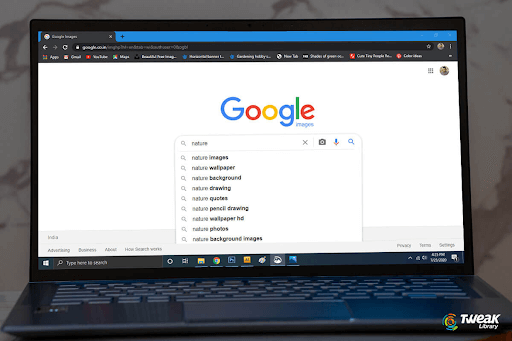
ดูที่ด้านล่างขวาของภาพ ลายน้ำนี้ระบุว่ารูปภาพนี้เป็นของ Tweak Library
ลายน้ำจะบอกคุณอย่างชัดเจนว่าภาพที่คุณกำลังดูนั้นเป็นภาพถ่ายที่มีลิขสิทธิ์ ลายน้ำจะมีข้อความหรือสัญลักษณ์ เช่น ⓒ บอกชื่อผู้สร้างแต่ละรายหรือบริษัทที่นักออกแบบสร้างภาพ สิ่งนี้หมายความว่าไม่ว่าในสถานการณ์ใด คุณควรพยายามลบลายน้ำเพื่อทำให้ภาพเป็นของคุณเอง นับประสามีความคิดใด ๆ ในการเผยแพร่ภายใต้ชื่อของคุณ
อ่านเพิ่มเติม: วิธีลบลายน้ำออกจากวิดีโอบน Windows
2. เจาะลึกข้อมูลเมตาของรูปภาพ
สิ่งสำคัญไม่ใช่สิ่งที่อยู่ภายนอก (อย่างน้อยเมื่อเราจัดการกับลิขสิทธิ์) สิ่งสำคัญอยู่ที่ภายในต่างหาก รับคำใบ้ของสิ่งที่เรากำลังพูดถึง? ข้อมูลเมตาก็คือ ท่ามกลางสิ่งอื่น ๆ อีกหลายอย่าง เช่น การตั้งค่า ISO, ยี่ห้อและรุ่นของกล้อง, ข้อมูลตำแหน่ง และอื่นๆ สิ่งแรกที่ควรและน่าจะเข้าตาคุณคือชื่อเจ้าของ สิ่งที่คุณสามารถทำได้คือติดต่อเจ้าของและขออนุญาตหากคุณสามารถใช้ภาพของพวกเขาได้ ภายใต้สถานการณ์ส่วนใหญ่ คุณสามารถให้เครดิตกับผู้สร้างรูปภาพโดยกล่าวถึงแหล่งที่มาที่คุณถ่ายภาพ
ไม่ว่าคุณต้องการตรวจสอบข้อมูลลิขสิทธิ์หรือต้องการแก้ไขข้อมูลเมตาดาต้าบนรูปภาพของคุณ (เช่น รูปภาพที่เป็นของคุณ ซึ่งคุณเป็นเจ้าของหรือผู้สร้าง) ยูทิลิตี้อย่าง Photos Exif Editor ก็มีประโยชน์มาก โปรดอ่านส่วน "โปรดทราบ" ก่อนใช้เครื่องมือนี้
นี่คือเหตุผลที่ Photos Exif Editor เป็นวิธีที่ดีที่สุดในการลบหรือแก้ไขข้อมูล Exif ประเภทต่างๆ
โปรดทราบ: เราไม่ส่งเสริมการเปลี่ยนแปลงข้อมูลเมตาของรูปภาพของผู้สร้างรายอื่นแล้วใช้รูปภาพนั้นเป็นของคุณเอง คุณสามารถใช้ Photos Exif Editor เพื่อเปลี่ยนข้อมูลเมตาได้หากคุณเป็นเจ้าของรูปภาพ (ไม่ว่าคุณจะคลิกด้วยตัวเองหรือซื้อใบอนุญาตหรือได้รับอนุญาตจากการใช้รูปภาพ) คุณสามารถใช้เครื่องมือนี้เพื่อแก้ไขข้อมูลเมตาและปกป้องการสร้างสรรค์ของคุณ
Photos Exif Editor คืออะไร?
หากคุณต้องการแก้ไขข้อมูลเมตาดาต้าของรูปภาพหลายรูปในคอมพิวเตอร์หรือ Mac ของคุณ โปรแกรม Photos Exif Editor คือเครื่องมือที่คุณต้องการ รวมถึงข้อมูลต่างๆ เช่น ชื่อศิลปิน ข้อมูลลิขสิทธิ์ การใช้ซอฟต์แวร์ ISO ยี่ห้อและรุ่นกล้อง และข้อมูลอื่นๆ คุณยังสามารถสำรองข้อมูลเมตาดาต้าดั้งเดิมก่อนที่จะแก้ไข

การลบข้อมูลที่สำคัญ เช่น ข้อมูลตำแหน่ง คุณสามารถป้องกันตัวเองหรือคนที่คุณห่วงใยจากผู้ที่มีแรงจูงใจซ่อนเร้น เช่น การสะกดรอยตาม นอกจากนี้คุณยังสามารถป้องกันตัวเองและคนที่คุณรักจากการโจมตีทางวิศวกรรมสังคมได้เช่นกัน
วิธีการใช้โปรแกรมแก้ไขรูปถ่าย Exif?
ต้องการทำงานเชิงลึกของ Photos Exif Editor หรือไม่? คุณสามารถอ้างถึงไฮเปอร์ลิงก์ด้านบน แต่เพื่อเริ่มต้นที่นี่มีขั้นตอนง่าย ๆ –
1 . ดาวน์โหลด ติดตั้ง และเรียกใช้โปรแกรมแก้ไขรูปถ่าย Exif Photos Exif Editor สามารถใช้ได้ทั้งคู่
ดาวน์โหลดโปรแกรมแก้ไขรูปภาพ EXIF
2. คุณสามารถเพิ่มโฟลเดอร์จากคอมพิวเตอร์หรือ Mac ของคุณ หรือคุณสามารถเพิ่มรูปถ่ายแต่ละภาพได้เช่นกัน
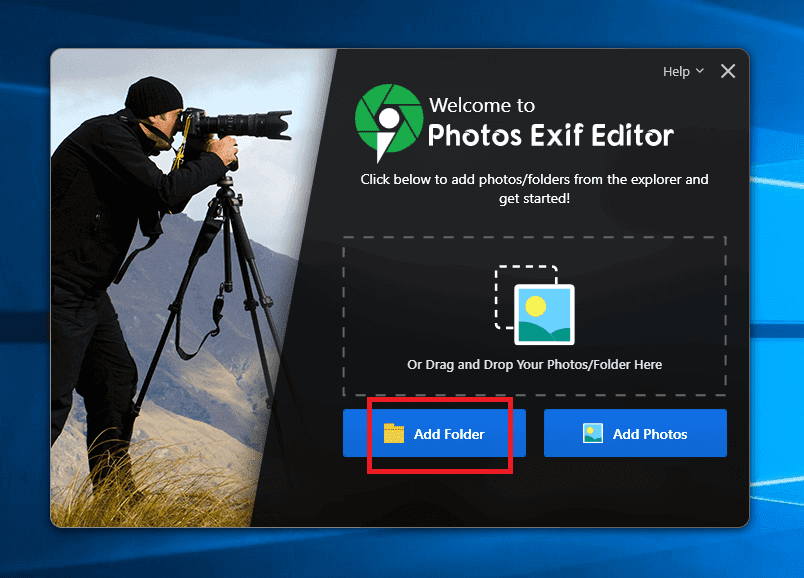
3. จากด้านขวาของอินเทอร์เฟซ คุณจะเห็นตัวเลือกการแก้ไข
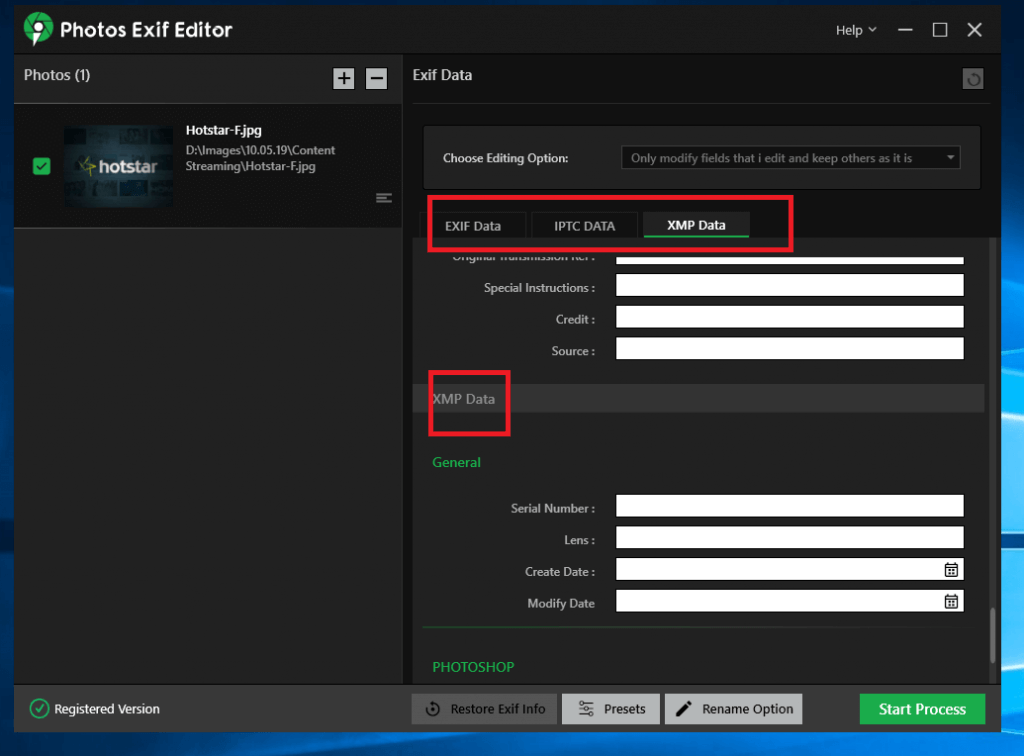
4. คุณสามารถตรวจสอบข้อมูลเมตาของรูปภาพได้โดยคลิกที่สามบรรทัดที่ด้านล่างขวาของแต่ละรูปภาพ
3. การค้นหารูปภาพแบบย้อนกลับสามารถช่วยได้
คุณได้เลือกรูปภาพจากเว็บและต้องการทราบว่ารูปภาพดังกล่าวอยู่ในหมวดหมู่รูปภาพที่ไม่มีลิขสิทธิ์หรือไม่ ยิ่งกว่านั้นคุณยังไม่รู้ว่าใครเป็นผู้สร้างภาพนั้น การค้นหาภาพย้อนกลับสามารถช่วยได้ หากคุณใช้ Google เพื่อค้นหารูปภาพ คุณสามารถใช้ Reverse Lookup ในการค้นหารูปภาพของ Google ได้ด้วยวิธีต่อไปนี้
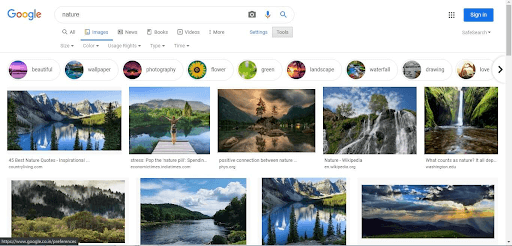
คุณยังสามารถวางใจในเครื่องมือค้นหาภาพย้อนกลับอื่นๆ ได้เช่นกัน ไม่ว่าจะด้วยวิธีใด คุณจะสามารถค้นหาได้ว่าใครคือเจ้าของภาพ คุณรู้ว่าต้องทำอะไรต่อไป - ติดต่อเจ้าของ, ตรวจสอบสิทธิ์ในการใช้รูปภาพ
4. ใช้เว็บไซต์ค้นหาและจดจำรูปภาพ
มาดูตัวอย่างของ TinEye ซึ่งเป็นเว็บไซต์ที่สามารถช่วยคุณในการจดจำและค้นหาภาพ เหมือนกับวิธีการข้างต้น (แต่ยังคงใช้ขั้นตอนน้อยกว่า) คุณสามารถค้นหาตำแหน่งที่ใช้รูปภาพที่คุณเลือกบนอินเทอร์เน็ต
สิ่งที่คุณต้องทำคือ-
1. คลิกขวาที่รูปภาพบนเว็บและ คัดลอกที่อยู่ของรูปภาพ หรือคุณสามารถบันทึกรูปภาพไปยังตำแหน่งบนคอมพิวเตอร์ของคุณ
2. เยี่ยมชม Tineye
3. อัปโหลด รูปภาพจากคอมพิวเตอร์ของคุณ หรือคลิกขวาและวาง URL ของรูปภาพที่คัดลอกลงในช่องที่แสดงในภาพหน้าจอด้านล่าง
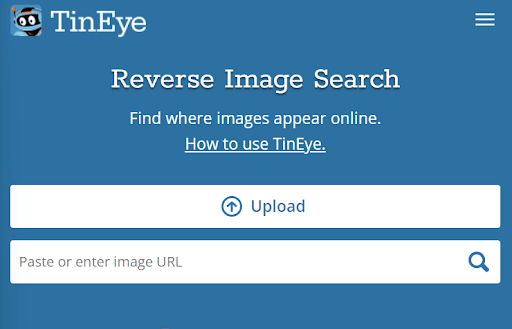
4. คลิกที่ไอคอนค้นหาและแหล่งที่มาของภาพทั้งหมดจะปรากฏขึ้น
ห่อ:
ตราบใดที่เราต้องการปกป้องการทำงานหนักของเรา เรายังต้องใช้มาตรการที่เหมาะสมเพื่อไม่ให้ใช้ภาพที่มีลิขสิทธิ์อย่างไม่เหมาะสม หากคุณเผยแพร่ความคิดเดียวกัน โปรดแชร์บล็อกนี้กับเพื่อนและผู้สร้างคนอื่นๆ นอกจากนี้ เรายังอยากทราบว่าคุณใช้มาตรการใดในการค้นหารูปภาพ สำหรับเนื้อหาดังกล่าวเพิ่มเติมให้อ่าน Tweak Library